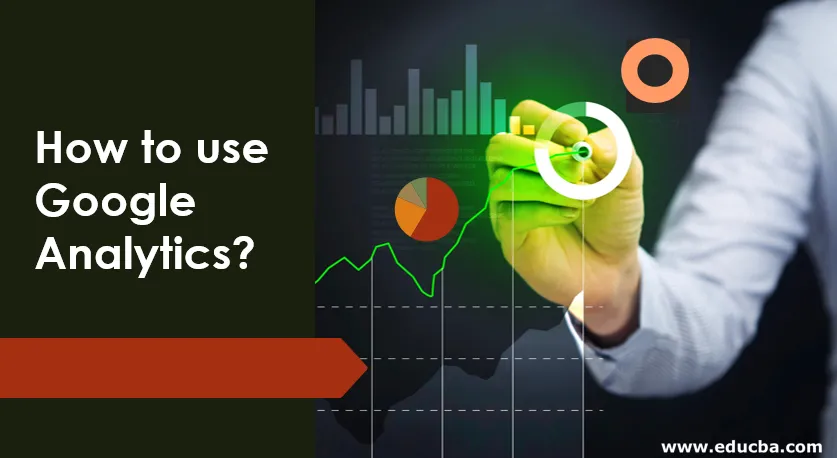
Introduzione a Google Analytics
Google Analytics viene utilizzato per tracciare e registrare i dati dell'utente e l'attività del sito Web insieme all'utilizzo della frequenza di rimbalzo e del flusso di traffico. Può essere integrato con annunci Google dove l'utente può visualizzare qualsiasi sito Web online per qualità, transazioni, velocità di download, dati dei file e tempo di buffer. È un approccio avanzato in una vista dashboard e genera un report con un set di dati raccolti. Può anche analizzare le pagine con scarso rendimento con la posizione geografica dell'utente e il tempo di permanenza in quelle pagine web. Viene principalmente applicato nell'e-commerce per tenere traccia delle transazioni della diapositiva, delle entrate e delle altre metriche di commercio.
Come utilizzare Google Analytics?
- Google Analytics utilizza un codice univoco per tenere traccia dei dati e l'utente deve installare ed eseguire il codice su ogni pagina Web di un sito Web. Questo codice può essere un frammento di qualsiasi linguaggio di programmazione. Questo codice viene utilizzato per raccogliere le informazioni dell'utente e impostare anche i cookie sul dispositivo di un utente. Per estrarre le informazioni approfondite, il parametro UTM è taggato alla fine dell'URL e qui i social media stanno guadagnando più entrate dagli utenti applicando questa tecnica.
- Google Analytics generalmente offre viste su dimensioni e metriche. Le dimensioni forniscono i dati sul traffico dal luogo dell'utente o sui social media in cui l'utente trascorre la maggior parte del suo tempo. Le metriche sono i valori quantitativi dati alle dimensioni. Prende decisioni con tre categorie principali come acquisizione, comportamento e conversioni.
- Rapporto di acquisizione per visualizzare il traffico su siti Web e browser come Google, Bing o Yahoo. Nella pagina dei social media, puoi pubblicare qualsiasi annuncio pubblicitario sul prodotto o sul contenuto che l'utente sta cercando nel browser. Se è collegato a qualsiasi attività commerciale, puoi pubblicarlo su siti Web ufficiali come LinkedIn.
- Il comportamento fornisce ai dettagli dell'utente ciò che sta effettivamente facendo sul sito Web in termini di visualizzazione di pagina, visualizzazione di pagina unica, frequenza di rimbalzo, tempo medio trascorso sulla pagina Web e percentuale di uscita.
- Con l'aiuto di Google Analytics, puoi raccogliere i dati di ricerca dalla casella di ricerca per aumentare la frequenza di rimbalzo e le conversioni. Fornisce inoltre il rapporto tra trigger, perfezionamenti e percentuale di ricerca e uscita. Calcola anche i clic sul lettore video, i collegamenti esterni e i download. Il report di riepilogo copre tutte le informazioni, i grafici e le metriche relative all'utente e ai siti Web.
- La parte Conversion è una tecnica di Google Analytics che viene utilizzata per comprendere le persone che convertono il sito Web, necessaria per migliorare il tasso di conversione. Il rapporto sulle conversioni è suddiviso in quattro colonne principali: eCommerce, obiettivi, attribuzione e canalizzazione multicanale.
- La parte eCommerce copre l'attività di vendita di articoli, ordine di acquisto, recensioni di prodotti, numero di prodotti venduti, acquisto unico di un particolare articolo. Da questi criteri, è possibile estrarre un rapporto sulle prestazioni e indovinare la tendenza di un prodotto ed è un intervallo di prezzo in ogni stagione. Con l'aiuto dei dati di transazione, è possibile calcolare le entrate di analisi.
- La sezione obiettivo inizia dalla scheda panoramica che mostra l'aggiunta del numero di conversazioni effettuate sul tuo sito web. Visualizza anche gli articoli nel carrello e i prodotti spediti. L'obiettivo principale visualizza la pagina di completamento che appare dopo la pagina di registrazione. Quindi passa alla pagina del passaggio precedente dell'obiettivo che mostra la pagina di conversione.
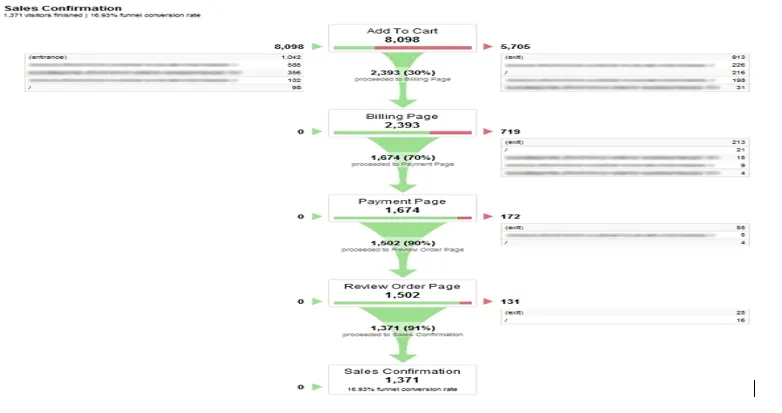
Immagine di origine: analytics.google
- Questa è una visualizzazione a imbuto che visualizza la pagina dal passaggio iniziale alla pagina di uscita. Questo aiuta a trovare eventuali bug nel processo e aiuta a risolverlo per aumentare il tasso di acquisto e transazione. Il ritardo in questo rapporto mostra il numero di clic e visite della pagina. La parte dell'attributo dello strumento di confronto dei modelli che consente di analizzare dalla conversione all'attribuzione del cambiamento.
- Strumento di risoluzione dei problemi: il sovraccarico di dati è un grosso problema qui, quindi alla fine della giornata Google Analytics viene utilizzato come strumento di risoluzione dei problemi. Ma se la velocità è troppo bassa per caricare e aggiornare i siti Web, i clienti rimarranno delusi, quindi la cache viene creata per evitare questo tipo di discrepanza.
Come creare e aggiungere un utente?
Per creare l'utente seguire i passaggi,
Crea un account e imposta la proprietà
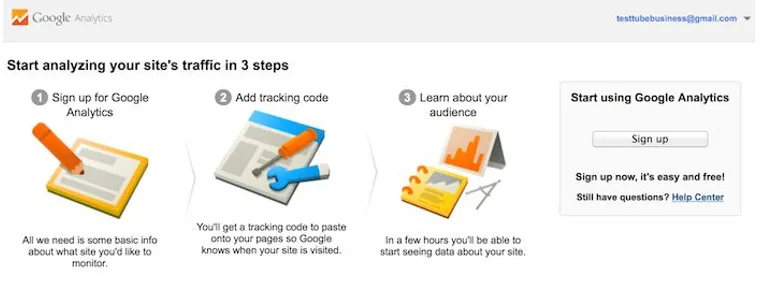
Immagine di origine: analytics.google
Inizializza con il codice di monitoraggio insieme a termini e condizioni facendo clic sulla casella di controllo
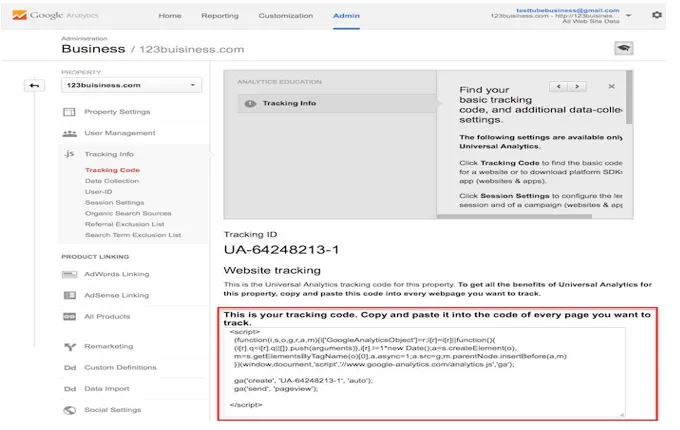
Immagine di origine: analytics.google
Nel codice HTML, aggiungi il codice composto da uno snippet di programmazione.
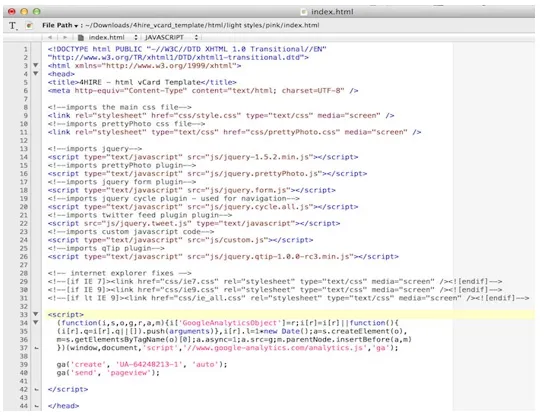
Immagine di origine: analytics.google
Imposta gli obiettivi e le parole chiave per la ricerca nel sito nell'ottimizzazione dei motori di ricerca
Aggiungi account e proprietà correlati facendo clic sull'opzione Amministratore
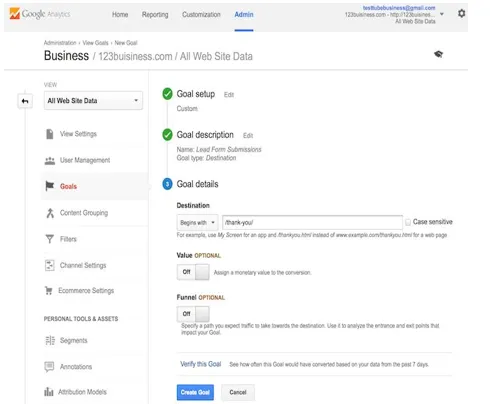
Immagine di origine: analytics.google
Per visualizzare ed estrarre, Google Analytics riporta l'apprendimento del traffico del sito Web tramite un rapporto di panoramica del pubblico
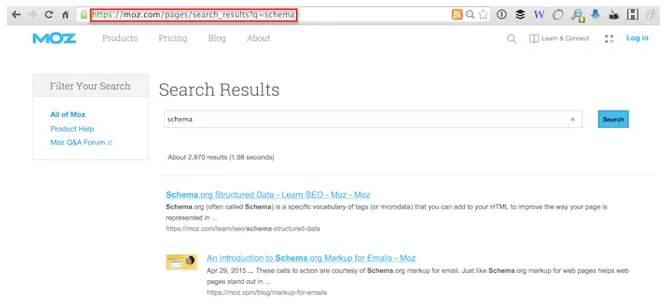
Immagine di origine: analytics.google
Rapporti analitici standard di Google e relativi tipi come rapporto di acquisizione, rapporto di comportamento, rapporto di conversione e rapporto del pubblico.
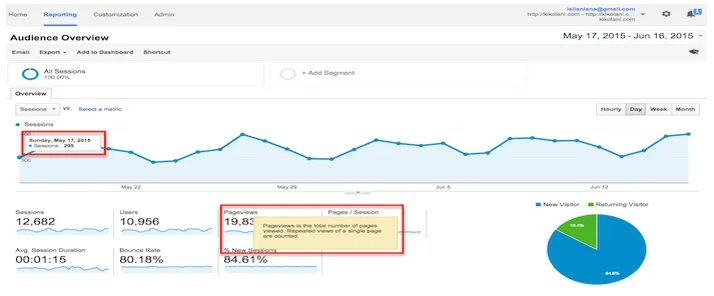
Immagine di origine: analytics.google
Crea collegamenti ed e-mail di collegamento. Monitorare periodicamente questi collegamenti ed e-mail.
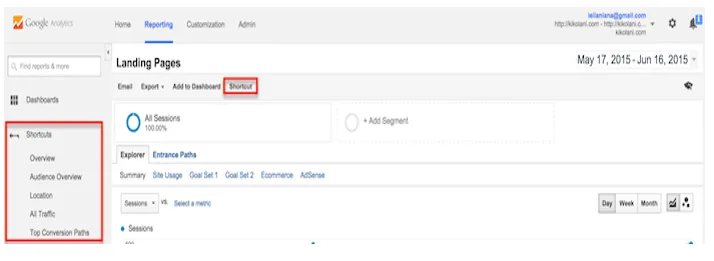
Immagine di origine: analytics.google
Per aggiungere un utente, procedi nel seguente modo,
- Accedi alla pagina di Google Analytics
- Seleziona Amministratore e vai su account / proprietà / vista
 Immagine di origine: analytics.google
Immagine di origine: analytics.google
- Tocca Gestione utenti sotto la colonna dell'account
- Nell'elenco Utente account selezionare + per aggiungere nuovi utenti
- Inserisci l'id di posta valido per l'account Google
- Seleziona il metodo di notifica via mail o messaggio
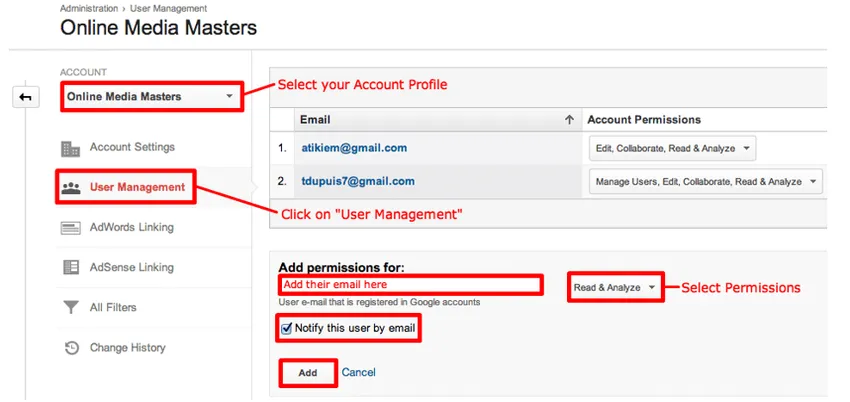
- Seleziona l'autorizzazione di cui hai bisogno
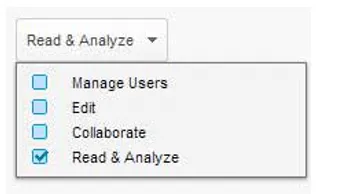
Immagine di origine: analytics.google
Tocca Aggiungi per aggiungere qualsiasi nuovo utente all'account
Aggiungi utenti a un gruppo
- Accedi a Google Analytics
- Seleziona admin e vai all'account / proprietà / vista
- In questo pannello dell'account, selezionare la gestione utenti
- Trova l'elenco dei gruppi di utenti nella casella di ricerca. Inserisci il nome parziale o completo
- Nella riga, selezionare Visualizza informazioni sull'organizzazione del gruppo
- Seleziona membri, fai clic su +
- Inserisci l'id di posta valido per l'account Google
- Per aggiungere altri gruppi, selezionare AGGIUNGI GRUPPO
- Dopo l'aggiunta dell'utente, selezionare AGGIUNGI
- Esci dal pannello Membri
- Seleziona salva ed esegui
Conclusione
Quindi Google Analytics offre alle persone che visitano il sito Web, la loro posizione geografica e ha bisogno di un sito Web ottimizzato per dispositivi mobili e flusso di traffico nel sito Web, blog popolare e contenuti del sito Web, modi per migliorare la velocità del sito Web e il marketing implicito tattiche.
Articoli consigliati
Questa è una guida su come utilizzare Google Analytics. Qui discutiamo dell'introduzione a Google Analytics, Come creare e aggiungere un utente. Puoi anche consultare i nostri altri articoli suggeriti per saperne di più–
- Dashboard di Google Analytics
- Analitica IoT
- Che cos'è Google Analytics?
- Strumenti di Google Analytics